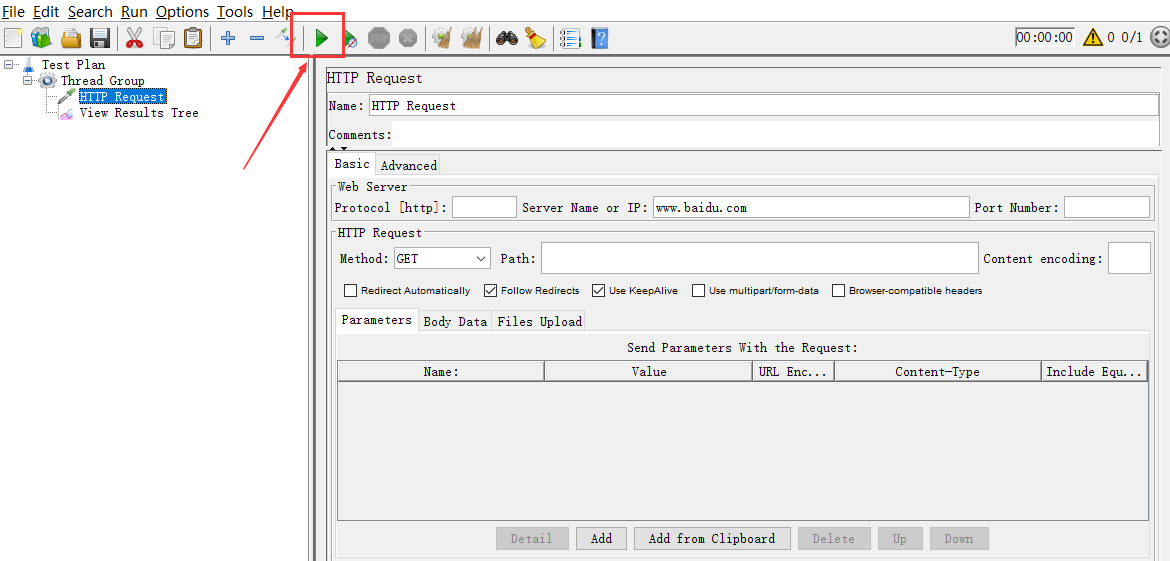JMETER安装及基本使用
目录
1、Jmeter安装及设置环境变量
2、初始JMETER
一、Jmeter安装及设置环境变量
1、下载JMETER及安装
- 下载地址:https://jmeter.apache.org/download_jmeter.cgi
- 下载后无需安装,解压后即可使用
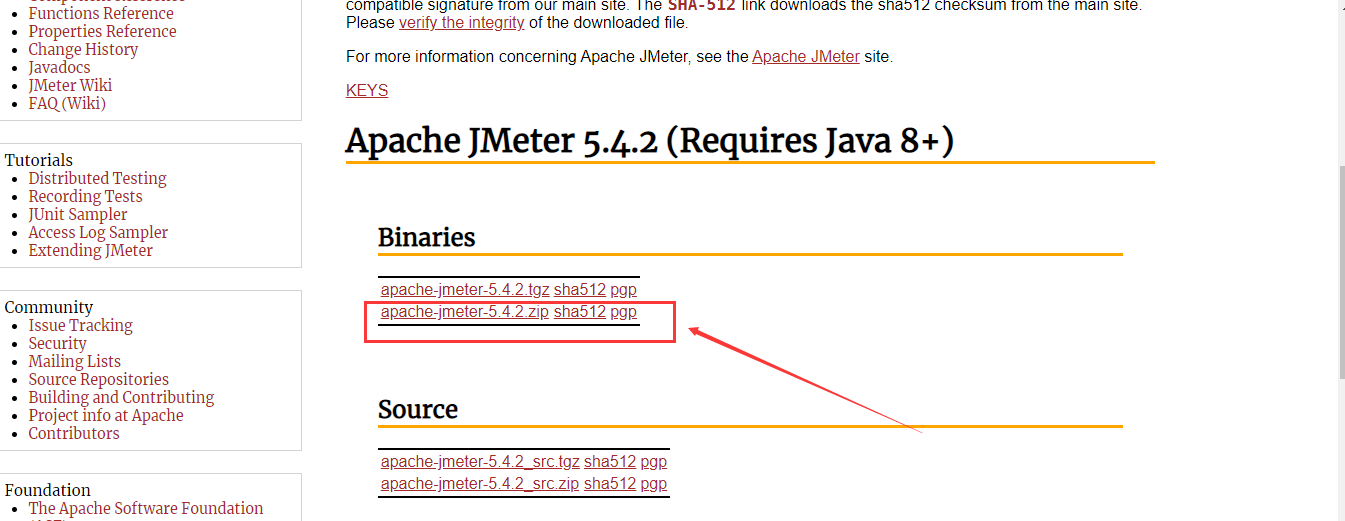
2、配置环境变量
-
计算机图标->鼠标右键->属性->高级系统设置->环境变量,进入环境变量页面->找到path
-
新建一个路径,输入jmeter安装路径:F:\Jmeter\apache-jmeter-5.1.1\bin,配置成功
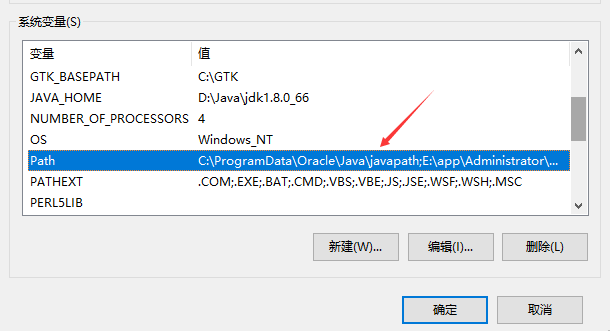
- 验证是否安装成功,
打开cmd,直接输入jmeter,如果能直接打开,则安装成功

二、初始JMETER
1、测试计划(Test Plan)
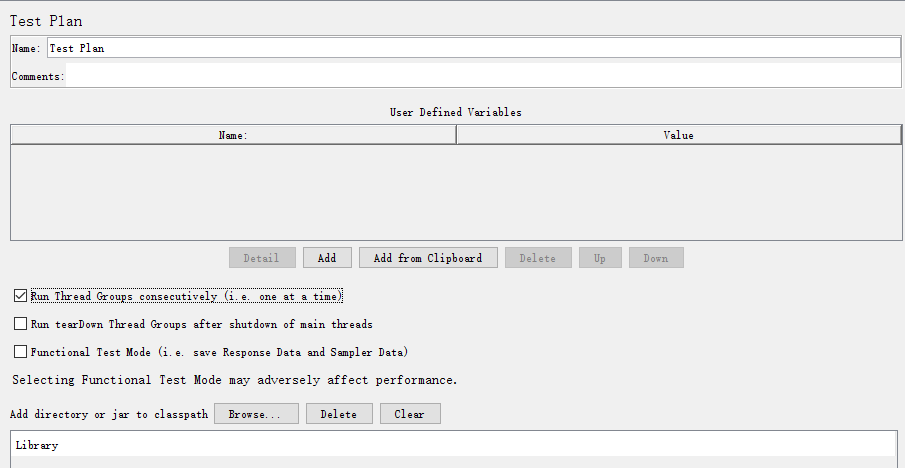
1、User Defined Variables (用户定义变量)
如何定义变量
定义变量的作用
参数说明
| 参数 | 说明 |
|---|---|
| Run Thread Groups consecutively (i. e. one at a time) | 连续运行线程组(即一次运行一个线程组) |
| Run teardown Thread Groups after shutdown of main threads | 关闭主线程后运行teardown线程组 |
| Functional Test Mode (i. e. save Response Data and Sampler Data) | 功能测试模式(即保存响应数据和采样器数据)(一般不选择) |
2、线程组(Thread Group)
路径Test plan -> Adds ->Threads(Users) -> Thread Group

参数说明:
1、Action to be taken after a Sampler error(取样器错误后要执行的动作)
| 参数 | 说明 |
|---|---|
| Continue | 某请求遇到错误后,其他请求继续执行。 |
| Start Next Thread Loop | 如遇到错误后面的请求不再执行,等下一轮再开始执行。例如线程组中包含登录和发帖2个请求,若登录请求失败,发帖请求将不再执行,等下一次重新迭代,从登录开始执行。 |
| Stop Thread | 遇到错误后当前线程停止,不影响后面线程。例如线程组中有50个线程,其中某一个线程的某个请求遇到错误即停止线程不再执行,剩下49个线程继续执行。若线程错误的比较多,剩余的线程就较少,此时负载数量就不足了,测试结果不满足测试要求,因此一般不会勾选此项 |
| Stop Test | 遇到错误后停止所有线程。但是线程中的余下的请求还是会执行完再停止。例如线程1中包含登录和发帖2个请求,其他线程遇到错误,现在要全部停下来,线程1发帖请求还是会执行,然后再停止测试。 |
| Stop Test Now | 遇到错误立即停止所有线程,即整个测试。 |
2、Thread properties(线程属性)
| 参数 | 说明 |
|---|---|
| Number of Threads(users) | 线程数,一个线程相当于一个虚拟用户 |
| Ramp-up period(seconds) | 线程启动开始运行的时间间隔,即所有线程在多长时间全部启动,例如线程数10个,Ramp-Up Period设置为10s,那么每秒启动10/10=1个线程,不填写默认设置为0,即所有线程在开启场景后立即启动。 |
| Loop Count [Infinite] | 循环次数。勾选Infinite,无限循环,除非手动停止 |
| Same user on each iteration | 每次迭代相同的用户 |
| Delay Thread creation until needed | 延迟线程创建直到被需要,默认不勾选 |
| Specify Thread Lifetime | 指定线程生存期 |
3、程序调度配置(scheduler Configuration)
| 参数 | 说明 |
|---|---|
| Duration(seconds) | 持续时间,测试计划持续多长时间 |
| Startup delay(seconds) | 启动延迟,仅初始化场景,不运行线程,等待延时时间到才运行 |
四、 具体使用
1、测试计划下创建线程组
2、线程组下创建 HTTP Request
3、添加监听器
4、点击运行